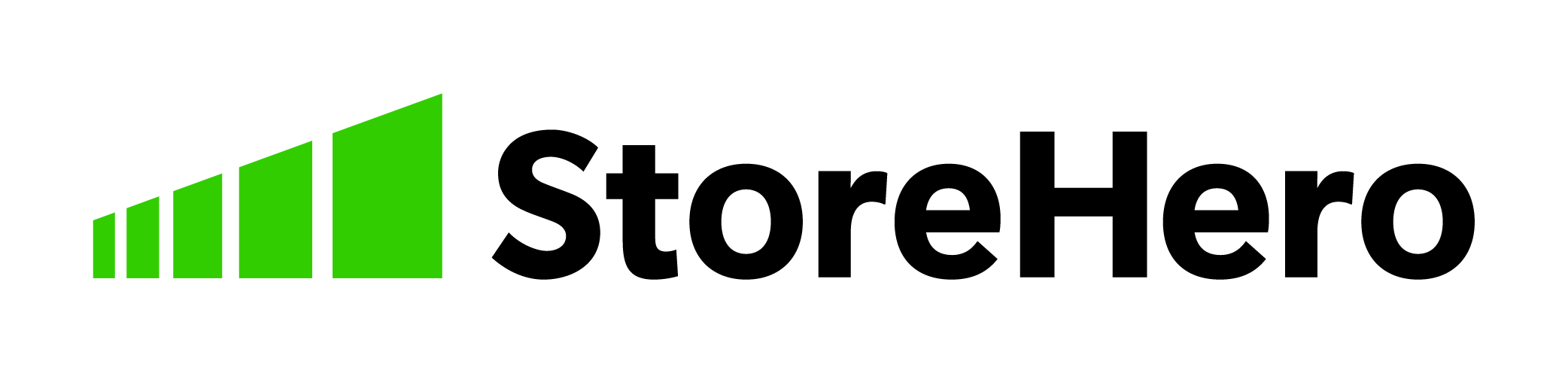今回は、MechanicというShopifyのストアに関する色々をAPI連携で可能にしてくれる、大変優秀なアプリのコレクションソート機能についてご紹介させていただきます。
StoreHeroでは独自グロースプラットフォームを活用し、マニュアル運用ではやりきれないきめ細かな運用や、施策の大量実施による事業成長を支援しています。Shopifyで売上アップに課題がある方はお気軽にご相談ください。=>サービス紹介資料の無料ダウンロードはこちら
前提
本記事では、商品データに関してご説明させていただいている部分が多いので、Shopifyの商品(Product)データがどのようなプロパティを持っているかはこちらのドキュメントを参考にしてください。
また、Shopifyは色々なデータにmetafieldというものを持たせることができますが、metafieldとは何ぞやという方はこちらのページに詳しい説明が記載されています。
コレクションのソートについて
Shopifyでは、コレクションページで商品をソートする際、管理画面で以下のようなデフォルトオプションが用意されています。
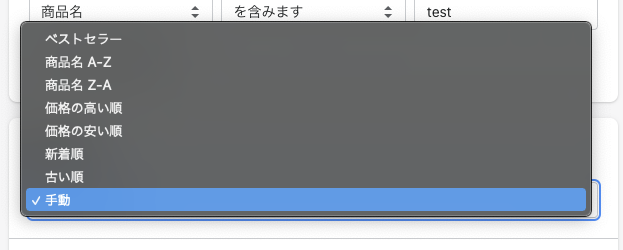
これらのオプションとは別に、商品ごとに優先的に見せたい商品があった場合はどうでしょうか?商品数が少なければ、手動オプションを使って自ら手動で並べ替えることができます。
商品数が多い場合
商品数が100個以上あった場合、どうでしょうか。手動での移動では時間がかかってしまい、非常に面倒です。そこで、mechanicのAuto-sort collections by product properties, with Mechanicというタスクを使って商品を独自の方法でソートすることができます。
必要な手順
- 独自の優先順位でソートしたいコレクションの並び替え方法を「手動」にします
- 該当のコレクションに入る商品のmetafieldを編集しましょう

- metafieldはnamespace, key, valueを指定する必要がありますが、namespaceはグローバルに使用したい場合には「
global」。このコレクション内だけでの優先順位決めに使うのであればコレクション名などが良いでしょう - keyは特に指定はありませんが、「priority」など優先順位だと分かりやすいものが良いかもしれません
- valueは必ず数字を入力してください優先順位が高いものほど数字を小さくしましょう

mechanicでの設定
- Auto-sort collections by product propertiesのタスクを選択します
- Product property lookups では上で指定したmetafieldのnamespace, keyを指定します
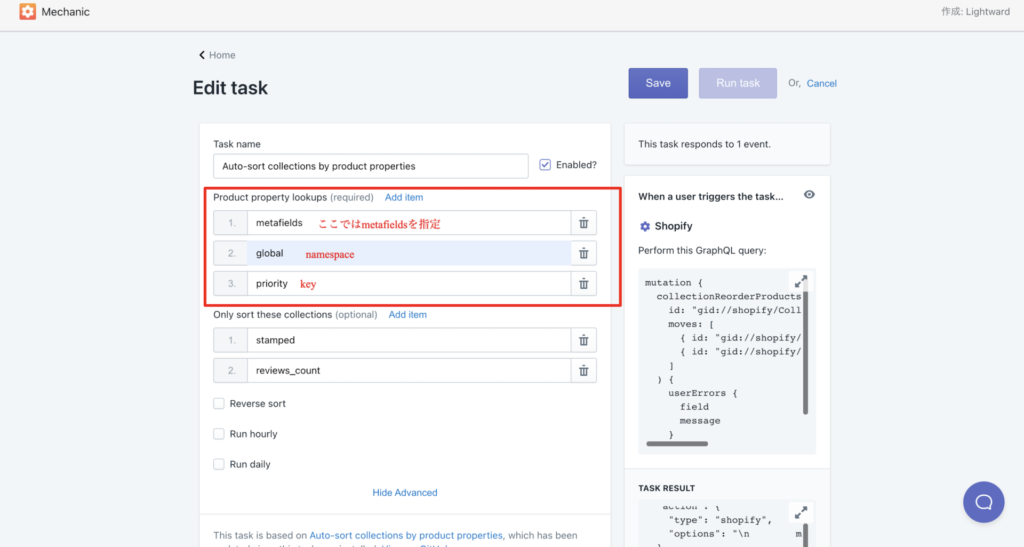
ここではmetafieldを使ったソートのお話をさせていただいていますが、metafieldsの部分を別のProductプロパティ(published_atなど)でもソートは可能です。その場合、namespace, keyの指定は不要です。
また、並び替えが全てのコレクションを対象としていない場合、こちらで並び替えを行うコレクションの指定もできます。
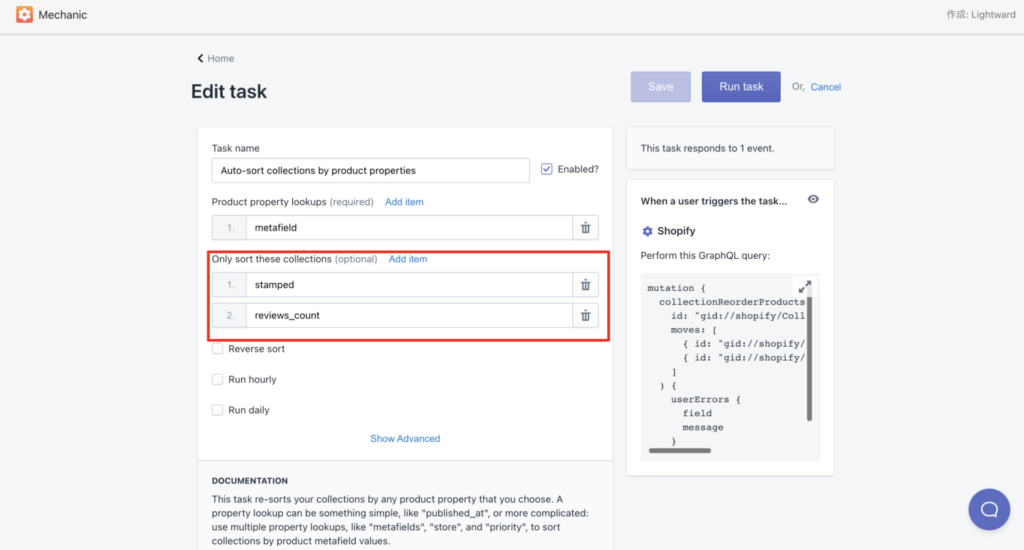
これでRun taskをすれば終了です。ソートが成功したかShopifyの管理画面から確認することができます。
コレクションに商品が増えた際に自動で並び替えをして欲しい場合には、毎時間一回・毎日一回など自動で並び替えをさせるためのオプションも指定できます。
StoreHeroを活用したアプリの徹底活用
StoreHeroではShopifyで売上アップに課題を持つマーチャントさまに、グロース施策の徹底実行を支援しています。
アプリ活用についても広告、ストア、CRM、在庫管理に関するアプリと連携し、1つ1つのアプリを操作しなくても、グロースプラットフォームStoreHeroからマニュアル運用では実現が難しいきめ細かな運用や、施策の大量実施ができるため、効率的にグロース施策を実施していただくことができます。
現在、無料ストア診断を実施しています。Shopifyアプリ活用やグロース施策全般に課題をお持ちの方はお問い合わせください。 無料ストア診断の詳細はこちら
まとめ
Mechanicでコレクション内の商品の並び順を任意に設定する方法を紹介いたしました。Mechanicは、この他にも色々な自動処理を設定のみで実装できる便利なアプリです。ぜひ、使いこなしていただけたらと思います。
StoreHeroでは売れるストアの設計からご支援が可能です。お気軽にご相談ください。=>StoreHeroのサービス紹介資料を見る(無料)
Shopify×グロース支援のお問い合わせ
StoreHeroでは、Shopify×グロースの専門チームが打ち手を爆増し売上を伸ばすShopify×グロース支援サービスを提供しています。
StoreHeroとShopify×グロースに取り組むことにご興味のある方はお問い合わせください。